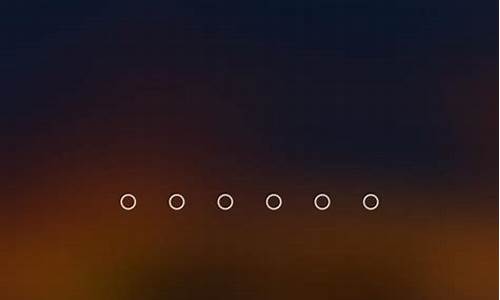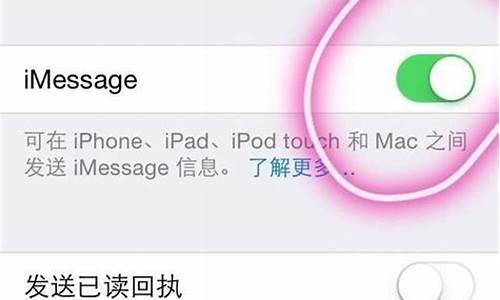三星8190如何截屏_三星9810怎么截屏
在这个数字化的时代,三星8190如何截屏的更新速度越来越快。今天,我将和大家分享关于三星8190如何截屏的今日更新,让我们一起跟上时代的步伐。
1.三星手机如何截长?
2.三星手机截屏的快捷键是什么 三种方式迅速截屏

三星手机如何截长?
以三星S8手机为例,若需要截取屏幕,请按如下方式操作:方法一:按键截屏。
在您想要截取屏幕的界面,同时按住下音量键和电源键并保持2-3秒。屏幕左上角出现截屏图标表示截屏成功。?
方法二: 通知面板快速按键截屏。?
从屏幕顶部向下滑动,打开通知面板。
2. 在通知面板上向下滑动。 (或者在主屏幕使用双指向下滑动。)
3. 点击截取屏幕。?
方法三:手掌滑动截屏。?
在主屏幕上点击设置。
2. 点击高级功能。?
3. 点击手掌滑动截屏,显示“开”代表已开启。开启后,当您想要截屏时,将您的手掌从屏幕一边向另一边滑动,滑动时手掌侧面保持与屏幕接触即可截屏。?
方法四:悬浮菜单截屏。开启方法如下:?
在主屏幕上点击设置。
2. 向上滑动屏幕,点击辅助功能。?
3. 点击敏捷度和互动。?
4. 点击悬浮菜单。?
5. 点击关右侧开关,显示开代表开启。?
6. 开启后,屏幕上即出现悬浮菜单图标,点击该图标。?
7. 点击>向下翻到第二页。
8. 点击截屏即可。?(注:悬浮菜单界面不会出现在截屏上。)?
提示:?
截屏保存在Samsung文件夹-我的文件-内部存储-DCIM-Screenshots文件夹中。您也可以直接通过相册查看。
三星手机截屏的快捷键是什么 三种方式迅速截屏
想要轻松捕捉手机屏幕上的精彩瞬间吗?截屏功能帮你一键搞定!本文为您提供多种截屏方法,适用于不同型号的三星手机。 组合键截屏同时按住屏幕底部的Home键和电源键,大约2~3秒,看到屏幕边框闪动即可松开,截屏就成功了!
手势截屏进入设定-动作与手势-手掌动作,开启手掌动作和截取屏幕滑块。然后,直接用手的侧面从右至左(或从左至右)划过屏幕,即可轻松截图。
助理菜单截屏进入设定-辅助功能-敏捷度和互动-助理菜单,开启助理菜单滑块。在白色方框中选择截屏,一键完成截图。
手写笔截屏若您使用的是Note系列手机,还可以用手写笔进行截图。只需取出手写笔,按住笔上的按键并点住屏幕,截屏后点击右上角对号保存即可。
备份重置若以上方法均无法满足您的需求,建议您备份重要数据(联系人、照片、备忘录等)后恢复出厂设置尝试。
三星手机截屏的方法有以下几种:
1、通过快捷键截屏:同时按住Home键+电源键(部分早期机器需要同时按住返回键和Home键)。
2、助理菜单截屏:设置-辅助功能-敏捷度和互动-助理菜单开启-点击屏幕上的蓝色圆形加4个白色方框图标-向下滑动-截屏;
3、手势截屏 :设置-高级功能-手掌滑动截屏-滑动开关,滑动时请保持掌沿与屏幕接触。
4、快捷图标截屏:下拉屏幕顶帘菜单-向左滑动快捷图标-点击截取屏幕快捷图标即可。
5、S PEN截屏(仅限Note系列机器):将S Pen悬浮至手机屏幕上方,按下S Pen按钮,打开浮窗指令后,点击截屏编写-保存即可
注:不同型号手机可使用的截屏方法可能不同。
好了,今天关于“三星8190如何截屏”的话题就讲到这里了。希望大家能够对“三星8190如何截屏”有更深入的认识,并且从我的回答中得到一些帮助。
声明:本站所有文章资源内容,如无特殊说明或标注,均为采集网络资源。如若本站内容侵犯了原著者的合法权益,可联系本站删除。